win7屏幕键盘怎么打开|win7系统屏幕键盘打开方法
发布时间:2019-10-29 17:35:38 浏览数: 小编:cuizheng
接到问题win7屏幕键盘怎么打开|win7系统屏幕键盘打开方法有哪些呢?小伙伴们都知道,win7屏幕键盘是一种在键盘暂时出现问题的时候,特别好用的一种功能,然而很多小伙伴们并不清楚这个屏幕键盘该怎么才能打开,针对这一问题,小编立马找到了相关的屏幕键盘打开方法,并写下了这篇关于打开屏幕键盘的教程,给予小伙伴们参考。
系统族官网
相关教程:
Win7电脑出现键盘没有识别出来的解决方法
win7屏幕键盘怎么打开
一方法:
首先,咱们单击打开win7旗舰版电脑的开始菜单,然后从开始菜单中点击进入到控制面板中。在打开的控制面板界面中,咱们首先将右上角的查看方式更改为大图标,之后,咱们就可以在界面中找到轻松访问选项了,咱们点击进入。
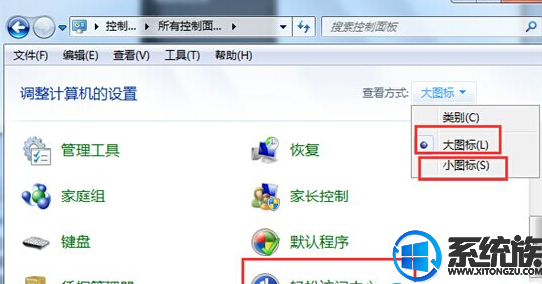
在之后出现的窗口中,咱们点击打开启动屏幕键盘就可以了。
二方法:
咱们单击打开win7旗舰版电脑的开始菜单,然后在开始菜单的搜索窗口中输入屏幕键盘,这样咱们就可以在开始菜单中找到这个屏幕键盘选项了,咱们直接单击就可以打开了。
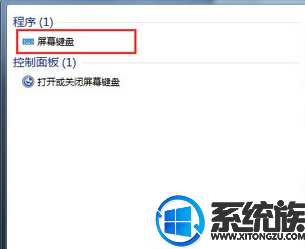
以上就是win7屏幕键盘怎么打开|win7系统屏幕键盘打开方法了,小伙伴们可以根据本期小编带来的win7屏幕键盘打开方法进行操作,就可以完美的解决这个关于win7屏幕键盘打开的方法了,怎么样?是不是感觉非常的简单呢?希望本期小编地阿莱的win7屏幕键盘教程,可以给小伙伴们带来帮助。


















